- 系统
- 教程
- 软件
- 安卓
时间:2019-11-23 来源:u小马 访问:次
如何修复win10 1909专业版中的蓝牙故障?蓝牙改变了我们连接各种设备的方式, 有了它,人们才摆脱了那些乱七八糟的绳索。 由于几乎所有设备都预装了蓝牙驱动程序,因此我们无需安装更多第三方软件。蓝牙是一项如此出色的技术,几乎让人感觉像是在变魔术。 这些乱七八糟的电线去哪了? 它是如何工作的? 蓝牙这么优秀并不代表它没有问题。 它也会出现故障,比如说连接困难,今天win10镜像官网小编就给大家分享一些修复win10 1909专业版中的蓝牙问题的方法,一起来了解一下吧。
访问:
Msdn win10 1909原版 win10 1909专业版下载

win10 1909ISO原版系统下载地址:
win10 Version 1909(简体中文Pro X86)
thunder://QUFodHRwOi8veHoxLmRhb2hhbmc0LmNvbS9jbl93aW5kb3dzXzEwX2NvbnN1bWVyX2VkaXRpb25zX3ZlcnNpb25fMTkwOV94ODZfZHZkXzA4ZGQwZDNjLmlzb1pa
win10 Version 1909(简体中文Pro X64)
thunder://QUFodHRwOi8veHozLmRhb2hhbmc0LmNvbS9jbl93aW5kb3dzXzEwX2NvbnN1bWVyX2VkaXRpb25zX3ZlcnNpb25fMTkwOV94NjRfZHZkXzc2MzY1YmY4Lmlzb1pa
蓝牙在win10上不起作用
如果您使用的是win10PC,则找不到您的蓝牙设备,这可能是其背后的诸多原因。 这是因为存在许多不同类型的蓝牙设备以及许多不同类型的蓝牙连接错误。 您可能正在尝试连接蓝牙鼠标,蓝牙耳机,蓝牙键盘,甚至蓝牙扬声器。 所有人的挫败感是一样的。
win10蓝牙疑难解答
如果您要解决蓝牙问题,没有比windows官方蓝牙操作系统支持服务更好的开始了,它会在屏幕上给出清晰的说明,以帮助您完成蓝牙设置并修复蓝牙连接。
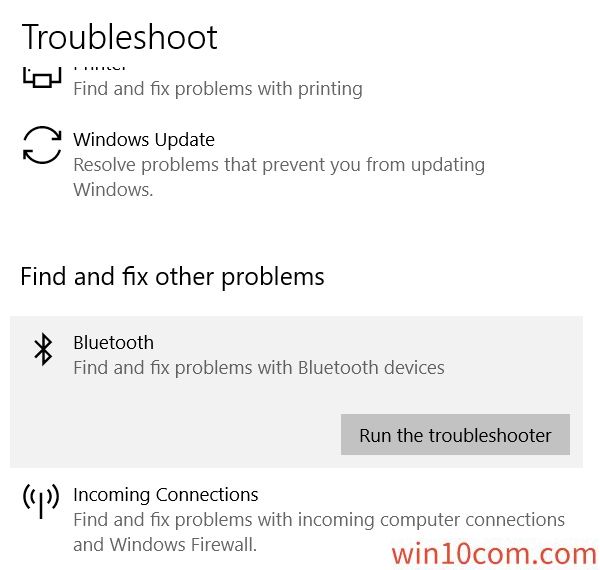
要访问蓝牙疑难解答,请打开windows设置,单击“更新和安全性”,然后转到“疑难解答”。 找到蓝牙选项,单击它,然后单击“运行疑难解答”。 这将启动故障排除工具,并突出显示如何解决windows 10中的蓝牙问题。请按照屏幕上的所有说明进行操作,然后重新启动计算机。 重新启动设备后,请尝试重新连接蓝牙设备。
蓝牙驱动程序
尽管您需要特殊的蓝牙适配器才能建立连接,但可能是软件问题引起的。 您可能需要更新驱动程序,或者可能需要重新安装蓝牙驱动程序。
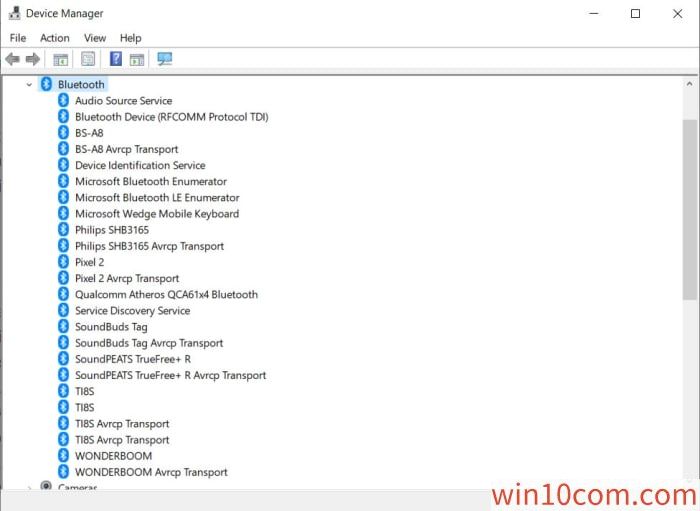
要更新或重新安装蓝牙驱动程序,您需要打开windows设备管理器,然后单击蓝牙选项。这将打开蓝牙驱动程序软件列表。如果双击或右键单击所需的驱动程序,然后单击“更新驱动程序”,则windows将更新蓝牙驱动程序。该过程完成后,重新启动windows PC,然后重试。如果仍然无法执行,请重复此过程,而是单击“卸载驱动程序”而不是“更新”。然后,在该过程完成后,通过访问制造商的网站重新安装蓝牙设备的驱动程序。
检查您的蓝牙连接设置
问题可能是一个简单的开关需要轻拂。您的PC可能未设置为允许蓝牙连接,即使允许,也可能无法发现它。这意味着您需要检查连接设置。
要检查windows 10蓝牙连接设置,请打开“设置”菜单,然后单击“设备”。完成此操作后,在“蓝牙和其他设备”部分中向下滚动,直到看到“更多蓝牙选项”按钮。单击它,然后确保选中“允许蓝牙设备找到该PC”旁边的框。
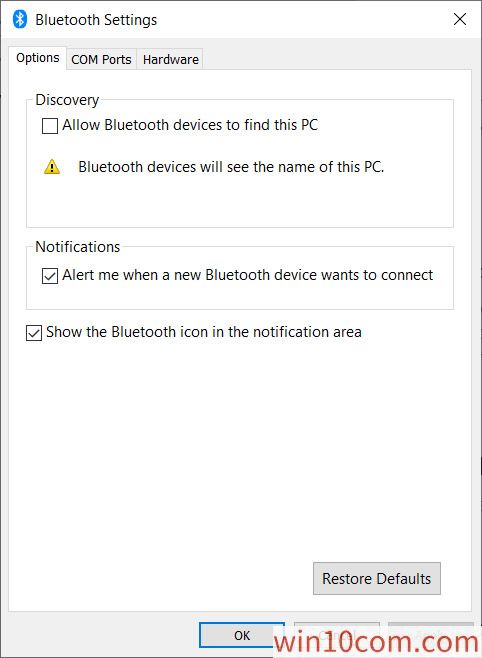
要确保打开windows PC的蓝牙,再简单不过了。 您所需要做的就是单击windows任务栏上时钟图标右侧的气泡。 这将打开新的易于访问的windows 10设置框。 在中间,您应该会看到windows蓝牙切换按钮,该按钮可以非常轻松地打开和关闭蓝牙。 如果按钮显示为蓝色,则表示蓝牙已打开。
确保蓝牙服务正在运行
您的机器的蓝牙支持服务可能无法激活,这就是为什么您无法连接到蓝牙设备的原因。 出现这种情况可能有很多原因,但是无论其背后是什么,如果没有启用蓝牙服务,您将无法将蓝牙设备连接到windows PC。
要检查PC上的蓝牙支持服务是否处于活动状态,您需要打开“运行”对话框。 通过同时按下windows键和R键来执行此操作。 打开“运行”对话框后,键入services.msc,然后按Enter。 这将打开windows服务框,您需要找到并双击Bluetooth Support选项。 如果未激活,请单击“开始”将其激活。
激活windows蓝牙支持服务后,您可以选择另一个选项,以确保不再遇到问题。 当仍在蓝牙支持服务中时,查找启动类型并将其切换为自动。 完成此操作后,打开“登录”选项卡,然后打开“本地系统”帐户,然后单击“确定”。 完成此操作后,请重新启动PC,然后重试连接到引起问题的Bluetooth设备。
我们已经解决了使用windows 10时可能会遇到的一些主要蓝牙错误以及如何修复它们。 当您遇到困难时,请掩盖您可能忽略的所有潜在问题,这一点很重要。 这意味着您还应该检查与蓝牙设置没有明确关系的设置。 例如,如果您在windows PC上启用了飞行模式,则可能阻止了我们提到的所有蓝牙设置。





